联想笔记本可以录屏吗 联想电脑如何录屏教程
更新时间:2023-12-06 10:43:11作者:xiaoliu
随着科技的不断进步,联想笔记本作为一款备受欢迎的电脑品牌,其功能也越来越多样化,很多用户常常有一个疑问:联想笔记本可以录屏吗?答案是肯定的。事实上联想电脑具备出色的录屏功能,可以轻松实现屏幕录制的需求。不管是想要录制游戏过程、制作教学视频,还是记录屏幕上的任何操作,联想笔记本都能胜任。接下来我们就来了解一下联想电脑如何进行录屏的教程。
方法如下:
1.首先在电脑上打开想要录屏的界面,并且在键盘上点击win+G 组合键。

2.在录屏界面的左上角就能够找到录屏按钮。
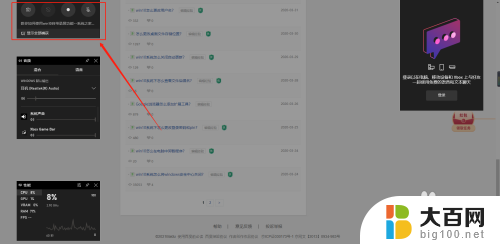
3.如果你想要录制声音点击声音按钮,然后在音频中选择你想要录制的声音。比如音乐等。

4.点击录屏按钮就能够开始录屏了。

5.想要结束录屏点击右上角的结束按钮就能够结束录屏。
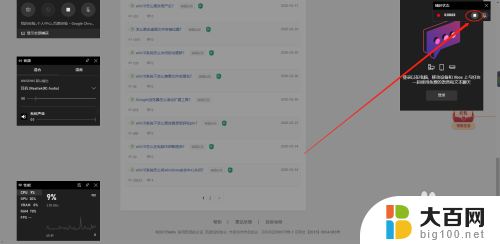
6.如果想要的找到录制的文件,可以在C:\Users\DELL\Videos\Captures文件夹下面找到自己录制的文件。
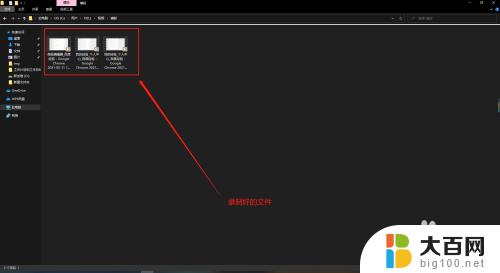
7.还可以在点击结束按钮后点击屏幕右侧弹出来的弹窗,能够看见自己录制的视频。
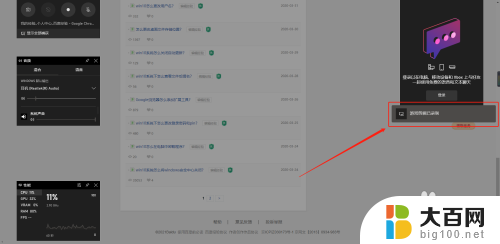
8.点击在文件夹中显示就能够找到自己录制屏幕的文件了。
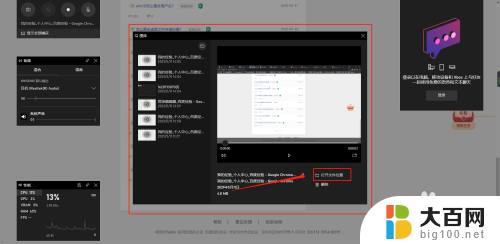
以上就是有关联想笔记本是否支持录屏的全部内容,如果还有不明白的用户,可以按照小编的方法进行操作,希望这能够帮助到大家。
联想笔记本可以录屏吗 联想电脑如何录屏教程相关教程
- 联想如何截图电脑屏幕 联想笔记本电脑截屏方法
- 联想thinkbook14怎么录屏 联想电脑录屏功能使用技巧
- 联想笔记本电脑可以插网线吗 联想笔记本插网线没有反应
- 联想笔记本能投屏到电视上吗 联想电脑无线投屏到电视
- 联想笔记本怎么无线投屏到电视 联想电脑如何无线投屏到电视
- 联想电脑有蓝牙功能吗 联想笔记本蓝牙驱动下载
- 笔记本电脑投屏键 联想笔记本投屏功能快捷键
- 联想的快捷键启动项 联想笔记本投屏快捷键设置方法
- 笔记本电脑开盖黑屏 联想笔记本开机黑屏无法解决
- 联想笔记本电脑怎样关机 联想笔记本关机步骤
- 苹果进windows系统 Mac 双系统如何使用 Option 键切换
- win开机不显示桌面 电脑开机后黑屏无法显示桌面解决方法
- windows nginx自动启动 Windows环境下Nginx开机自启动实现方法
- winds自动更新关闭 笔记本电脑关闭自动更新方法
- 怎样把windows更新关闭 笔记本电脑如何关闭自动更新
- windows怎么把软件删干净 如何在笔记本上彻底删除软件
电脑教程推荐